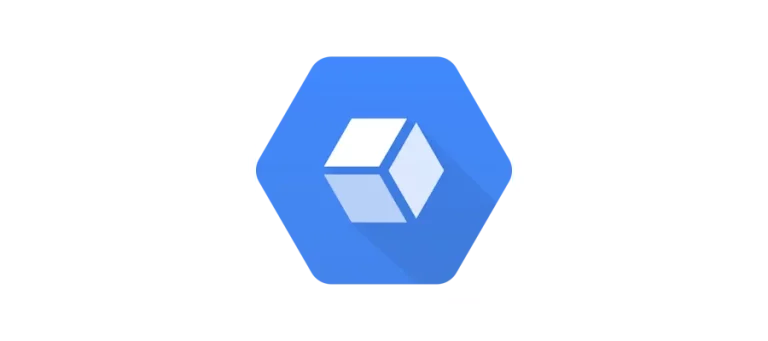Google Stackdriver, numera känt som Google Cloud Operations Suite, är en kraftfull uppsättning verktyg för övervakning, logghantering och diagnostik i Google Cloud Platform (GCP). Den används av utvecklare och systemadministratörer för att övervaka prestanda, identifiera problem och hantera sina molnbaserade applikationer. Ibland kan det vara nödvändigt att rensa cache i Stackdriver, särskilt när det gäller att uppdatera loggdata eller lösa problem med övervakningsdata som inte uppdateras korrekt. Den här guiden ger en steg-för-steg-anvisning för hur du kan hantera och rensa cache i Stackdriver.
Förstå cache i Stackdriver
I Stackdriver finns ingen traditionell cachefunktion som i lokala övervakningsverktyg. Däremot kan vissa aspekter av tjänsten, såsom loggvisning och metrikuppdateringar, ibland verka fördröjda eller inkonsekventa. Detta kan bero på temporära lagringsproblem eller synkroniseringsproblem mellan Stackdriver och de källor som övervakas. Därför är det viktigt att förstå hur man kan åtgärda dessa problem genom att ”rensa cache” på olika nivåer, såsom loggdata, metrikdata och konfigurationsändringar.
Uppdatera loggdata i Stackdriver Logging
Loggar i Stackdriver Logging kan ibland verka föråldrade eller ofullständiga på grund av fördröjningar i dataflödet eller felaktiga konfigurationsinställningar.
Om du stöter på dessa problem kan du vidta följande åtgärder:
- Förnya loggvisningar:
- Om du märker att loggvisningen är fördröjd eller inte uppdateras korrekt, börja med att manuellt förnya loggvisningen genom att uppdatera sidan i webbläsaren. Detta kan ibland tvinga fram en uppdatering av de senaste loggarna.
- Klicka på ”Refresh” eller tryck F5 för att ladda om loggvisningen och se om nya loggar visas.
- Kontrollera loggflöden och filter:
- Om du fortfarande inte ser de loggar du förväntar dig, dubbelkolla de filter du har ställt in i Stackdriver Logging för att säkerställa att de är korrekt konfigurerade. Ett felaktigt filter kan hindra viss data från att visas.
- Justera filterinställningarna för att inkludera den tid eller de resurser du vill övervaka.
- Återstarta tjänster:
- Om problemet kvarstår kan det vara nödvändigt att återstarta de tjänster eller instanser som genererar loggarna. Detta kan tvinga fram en ny dataöverföring till Stackdriver Logging:
gcloud compute instances reset INSTANCE_NAME
-
- Detta kommando startar om den angivna instansen och kan hjälpa till att lösa problem med försenade loggar.
- Kontrollera datainsamlingskonfiguration:
- Se till att de agenter som används för att samla in loggar är korrekt konfigurerade och uppdaterade. För tjänster som körs på Google Kubernetes Engine (GKE) eller Compute Engine, säkerställ att Stackdriver-agenten är installerad och fungerar som den ska:
sudo service stackdriver-agent restart
-
- Detta återstartar Stackdriver-agenten och säkerställer att loggar skickas korrekt till Stackdriver Logging.
Uppdatera metrikdata i Stackdriver Monitoring
Ibland kan det hända att metrikdata inte uppdateras i realtid i Stackdriver Monitoring, vilket kan påverka övervakningen och visualiseringen av data.
Följande steg kan hjälpa till att lösa dessa problem:
- Förnya grafvisningar:
- Om metrikgrafen inte uppdateras korrekt kan du försöka förnya grafvisningen genom att uppdatera sidan i webbläsaren, precis som med loggdata.
- Klicka på ”Refresh” eller tryck F5 för att se om metrikdata uppdateras.
- Kontrollera tidsschema och inställningar:
- Se till att den tidsskala som används i grafen är korrekt inställd för den tidsperiod du vill övervaka. Felaktiga tidsinställningar kan leda till att data verkar försvinna eller inte visas korrekt.
- Ändra tidsinställningarna i panelen för att justera tidsintervallet och kontrollera om metrikdata visas som förväntat.
- Återstarta monitoreringstjänster:
- Om metrikdata fortfarande inte uppdateras kan det vara nödvändigt att återstarta den tjänst som skickar metrikdata till Stackdriver Monitoring:
sudo service stackdriver-agent restart
-
- Detta kommando återstartar Stackdriver-agenten och kan åtgärda eventuella problem med datainsamlingen.
- Verifiera metriksamling:
- Kontrollera att rätt konfigurationsfil används för att samla in de metrikdata du övervakar.
En felaktig konfiguration kan leda till att vissa data inte samlas in eller rapporteras:
sudo nano /etc/stackdriver/collectd.conf
-
- Se till att alla nödvändiga plug-ins är aktiverade och konfigurerade korrekt.
Rensa cache vid konfigurationsändringar
Vid vissa tillfällen kan ändringar i Stackdrivers konfigurationer inte träda i kraft omedelbart, vilket kan skapa problem med övervakning och logghantering. Att ”rensa cache” i detta sammanhang innebär att säkerställa att ändringar tillämpas korrekt.
- Använda gcloud för att tillämpa ändringar:
- Efter att du har gjort ändringar i konfigurationsfiler eller inställningar, använd gcloud-kommandot för att tillämpa dessa ändringar:
gcloud services restart MONITORED_RESOURCE
-
- Detta kommando säkerställer att ändringarna tillämpas omedelbart och att systemet använder de senaste konfigurationsinställningarna.
- Uppdatera policyer och roller:
- Om ändringar har gjorts i IAM-policyer eller roller, se till att uppdatera och tillämpa dessa inställningar för att säkerställa att alla rättigheter är korrekta:
gcloud projects set-iam-policy PROJECT_ID policy.json
-
- Detta säkerställer att alla användare och tjänster har rätt åtkomst till de data de behöver.
- Kontrollera att nya inställningar gäller:
- Verifiera att ändringarna har trätt i kraft genom att kontrollera att övervakningsdata och loggar nu uppdateras enligt de nya inställningarna.
Sammanfattning och bästa praxis
Att rensa cache i Stackdriver är inte en traditionell åtgärd som i andra övervakningsverktyg, utan snarare en process för att säkerställa att data flödar korrekt genom systemet och att konfigurationsändringar träder i kraft. Genom att förstå de olika komponenterna i Stackdriver, som logghantering och metrikövervakning, samt de verktyg som finns tillgängliga för att hantera dataflödet, kan du effektivt åtgärda problem och säkerställa att ditt övervakningssystem fungerar optimalt.
Slutsats
Rensning av cache i Stackdriver innebär att säkerställa att loggar, metrikdata och konfigurationsändringar hanteras och uppdateras korrekt. Genom att följa de steg som beskrivs i denna guide kan du se till att ditt Stackdriver-system alltid fungerar effektivt och att data som presenteras är aktuell och korrekt. Regelbunden kontroll och uppdatering av dina inställningar samt att säkerställa att alla tjänster fungerar som de ska, är nyckeln till att upprätthålla en pålitlig och effektiv övervakningsmiljö i Google Cloud.